Jak se spojit / sloučit / zkombinovat více video souborů Flash do jednoho
FLV, také známý jako Flash Video, byl formát souboru kontejneru vytvořený společností Adobe Systems pro přenos videa nebo zvuku přes internet. Používá se ke streamování videí na webových stránkách pro sdílení online, jako je YouTube, Vimeo, Vevo atd. Pokud jste si stáhli několik videí Flash z internetu, můžete je sloučit a spojit do jednoho celého videa. K dosažení tohoto cíle se můžete spolehnout na video truhláře FLV. Sledujte nás a naučte se, jak se snadno, rychle a bezztrátově připojit k souborům FLV ve Windows nebo Mac.
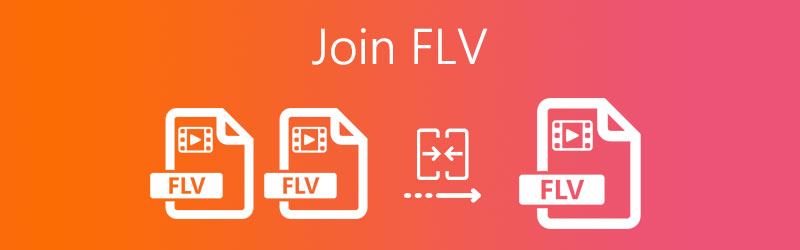
OBSAH STRÁNKY
Část 1. Nejlepší způsob, jak se připojit k souborům FLV ve Windows a Mac
Video Converter Vidmore je přátelský a snadno použitelný video truhlář FLV, který pomáhá sloučit FLV, MP4, MOV, MKV, M4V, AVI, DivX, WMV, VOB, MPEG, ASF a další. Kromě toho funguje také jako výkonný převaděč videa, který se zabývá převodem mezi více než 200 formáty souborů a zařízeními. Pokuste se stáhnout tento nástroj pokladu. Jeho výkonné funkce vás jistě překvapí.
- Sloučit vybraná videa FLV a exportovat je do nového souboru.
- Převádějte DVD a více než 200 video nebo audio formátů.
- Upravte video FLV pomocí funkcí, jako je oříznutí, oříznutí, otočení, vodoznak, filtr atd.
- Vytvářejte koláže, vytvářejte hudební videa, generujte 3D videa a vytvářejte soubory GIF.
Krok 1. Přidejte videa FLV
Nainstalujte si a spusťte tento video truhlář FLV ve vašem počítači. Klikněte na ikonu Přidat soubory tlačítko pro načtení video souborů Flash, ke kterým se chcete připojit.

Krok 2. Upravte soubor FLV
Chcete-li lépe vyleštit svá videa FLV, můžete kliknout na ikonu Upravit ikona. V editačním rozhraní můžete otočit a oříznout video FLV, upravit efekt a filtr, přidat vodoznak, upravit hlasitost, zvukovou stopu a titulky. Poté klikněte na ikonu OK tlačítko pro uložení úpravy.

Krok 3. Vyberte výstupní formát
Klikněte na šipku rozevíracího seznamu vedle Převést vše na plocha. Pokud chcete zachovat původní formát FLV jako výstup, můžete vybrat Stejný jako zdroj volba. Nebo můžete převést připojený soubor FLV do jiných video formátů, jako jsou MP4, FLV, VOB, WMV, MKV, AVI atd.

Krok 4. Sloučit soubory FLV
Přejít na Uložit do oblast vyberte výstupní složku a zaškrtněte Sloučit do jednoho pole se soubory v pravém dolním rohu rozhraní. Poté klikněte Převést vše tlačítko kombinovat všechna videa FLV do jednoho souboru FLV.

Část 2. Jak zdarma kombinovat Flash videa online
Pokud hledáte online produkt, který by kombinoval vaše soubory FLV, měli byste zkusit Vidmore Zdarma video truhlář online. Jedná se o bezplatný online nástroj, který vám pomůže spojit několik videoklipů Flash dohromady do jednoho souboru bez omezení. Není vyžadováno žádné přihlášení ani doplňky třetích stran. Můžete také exportovat kombinované video FLV v různých formátech videa, včetně MP4, MOV, MKV, AVI, M4V, FLV, WMV, VOB, MPG.
Krok 1. Navštivte Vidmore Free Video Joiner Online a klikněte Přidejte soubory, ke kterým se chcete připojit tlačítko ke stažení spouštěče. Poté můžete nahrát videa FLV do online sloučení FLV.

Krok 2. Klepněte na Vložit nový přidat další soubory FLV před nebo za soubory, které jste již přidali. Můžete také změnit pořadí nebo vybrat výstupní rozlišení videa a výstupní formát.

Krok 3. Poté klikněte na ikonu Sloučit nyní tlačítko kombinovat všechny soubory FLV do jednoho souboru. Počkejte několik sekund a můžete otevřít výstupní složku, kde je uložen sloučený video soubor FLV.
Část 3. Časté dotazy týkající se připojení souborů FLV
Co je to soubor FLV?
FLV je populární formát souborů používaný Adobe Flash Player a Adobe Air. Používá se k ukládání a doručování synchronizovaného zvuku a videa přes internet. Je široce používán pro online streamingové stránky.
Kteří hráči mohou přehrávat soubory FLV?
Je jich mnoho Přehrávače médií FLV které mohou plynule přehrávat videa Flash. Jsou to Vidmore Player, VLC Media Player, KMPlayer, Moyea FLV Player, Any FLV Player a další.
Mohu převést FLV na MP4 na Macu?
Ano, můžete převést FLV na MP4 pomocí nástroje Vidmore Video Converter. Nainstalujte a otevřete Vidmore Video Converter na svém počítači Mac. Kliknutím na tlačítko Přidat soubory přidejte soubor FLV do programu. Kliknutím na ikonu Formát vyberte na kartě Video MP4. Klikněte na tlačítko Převést vše v dolní části pro převod FLV na MP4 bez ztráty kvality.
Závěr
V tomto článku jsme představili hlavně dvě metody kombinování souborů FLV. Jednoduchý nástroj, který můžete použít, je Vidmore Free Video Joiner Online. Můžete také použít špičkového truhláře FLV - Vidmore Video Converter, který dokáže spojit všechna videa FLV do jednoho souboru bez potíží.
FLV tipy
-
Upravit FLV
-
Sloučit video
-
Převést FLV


